1.電源オフ
MacBookを使っていて、毎回電源オフされてますか?
MacBook に限ったことではないですが、ノートPCは画面閉じるか、しばらく未操作状態が継続すると勝手にスリープモードに入ります。
特にM1〜M3チップの場合は、超低消費化されているので毎回シャットダウンして電源をOFFにする必要はありません。(よほど長期使わない場合は、オフにしておいた方がいいですが。)
昔から Windows PCを使っている人からすると毎回電源落とさないといけないって考えてしまいますが、昔みたいにディスクが回転するHDD(ハードディスク)ではなく、全て 電子的なSSD(ソリッドステートドライブ)になったので余計に電源を落とす必要性がなくなりました。
大きな iPhone だと思って頂ければ、毎回電源入れ直しは不要なのがご理解頂けるかと思います。
尚、ここ数年のMacBookであれば、電源ボタンを押さなくても、画面を開けば自動でスリープ解除もしくは電源オンされ起動します。「ジャ〜〜ン」って便利過ぎる〜。
2. 落下厳禁
MacBookに限ったことではないのですが、特にMacBookはアルミボディーを採用しているため、他社の樹脂製PCより落下時の損傷が致命症につながり易いです。
コーナー部分が折れ曲がったり、画面割れした可哀想な MacBook をフリマで良く見かけます😭
修理代は恐ろしく高いと思います。(下手したら買い替えできちゃう位の価格かも。。。)
構脂製よりアルミの方が重いので、片手で持ったりせず、ちゃんと画面を閉じて、ケースに入れて大切に持ち歩くようにして下さい。
満員電車で押しつぶされるリュック等にいれる場合は、ハードケースに入れた方が安心かも知れません。
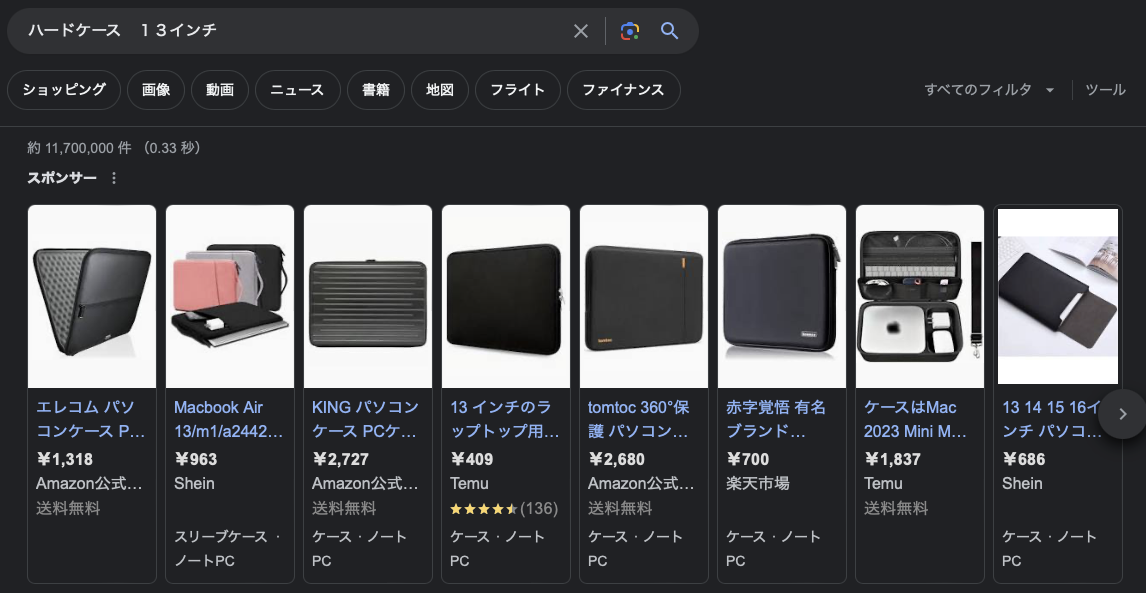
ダイソーで11インチのハードケースしか見かけたことなく、440円のソフトケースを買って使っていますが、今ネットで調べると13.3インチもありますね。これで550円ならベストバイです!

MacBook に直接はめられるハードケースも販売されています。これがあれば少しは衝撃が軽減されるかも知れません。
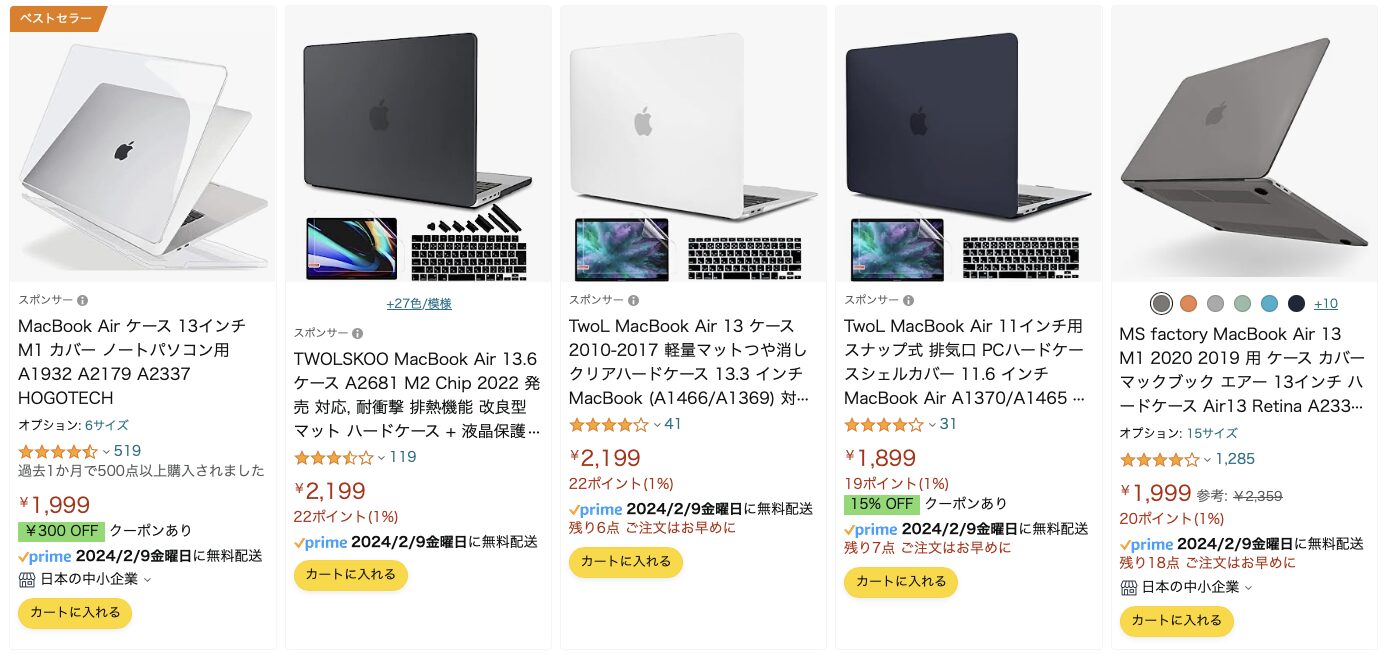
保護用ではありませんが、他の人と差別化したい場合は、デザイン製のあるスキンシールも販売されています。(※貼る事でボディの傷は保護できますが、剥がした後にシール跡が残る可能性があります。)
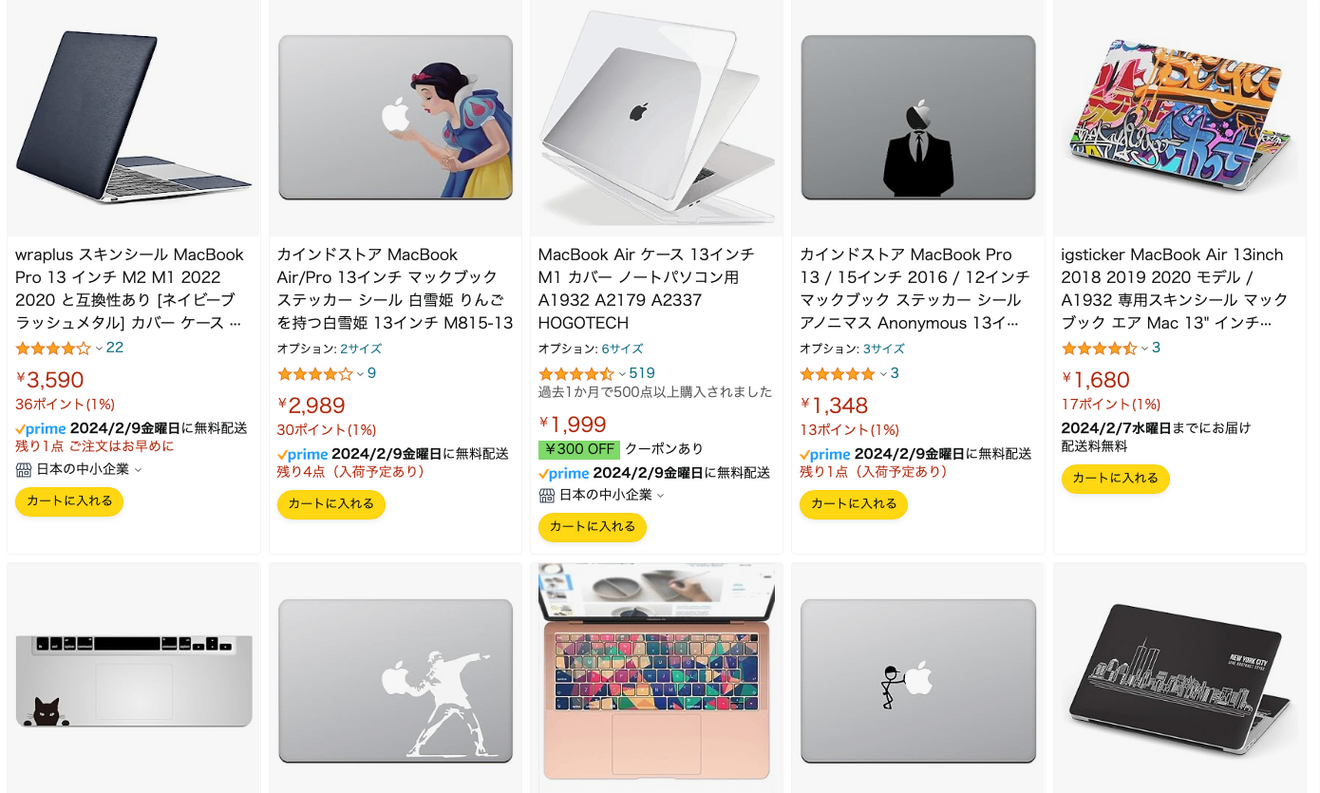
2.水分厳禁
よくPCの近くにコーヒーなどフタがない飲み物を置いた状態で放置している人を見かけますが、絶対にやめておいた方がいいです。
MacBookではありませんが、飲みかけの砂糖入りの甘〜いコーヒーを倒してキーボード内がコーヒーまみれになった人を間近で見たことがあります。
また、一緒に食べているお菓子の粉が隙間に入ってキーボードが押せなくなるかも知れません。
自分が気を付けていても、元気なお子さんが倒したりという事もあるので。
こんな事で喧嘩になったり、悔しい思いをしないためにも。
3.アルコール厳禁
画面が結麗なので指紋が目立ちますが、決してアルコールスプレーやウェットティッシュは使わないようにして下さい。
画面には低反射用コーティングが施されているのですが、アルコール等で拭いてしまうと、コーティング剤が剥がれて汚くなってしまいます。
汚れを拭き取る際は、柔らかい布で優しく扱って下さい。眼鏡を拭いたりする目の細かい布が良いかも知れません。
布がない場合はティッシュでも構いませんが、とにかく優しくしないと傷の元です。
どうしても取れない場合は、布もしくはティッシュに少しだけ水(※画面直接はNG)を付けて絞ったもので拭き取って、水分が残らないように、しずくが垂れて内部に染み込まないようにすぐ乾いた布もしくはティッシュで拭きしましょう。
そして。。。決して人の画面を「油たっぷりの指」で触らないようにしてあげて下さい😁
(人の画面を触りまくる人、ちょっとデリカシーないなぁって思います。触らなくても指差せは分かりますから😅)
詳しくはこちらの「Apple製品のお手入れ方法」についてをご覧ください。
また画面保護用のシートですが、スマホ画面でも少しのホコリや気泡が気になるのに、13 インチ以上の大きな画面に一人で貼り付けるのは至難の業。
保護用シートを貼った方が安心ではありますが、素人には難しいかも。貼り直しでコーティングが剥がれてしまうかも知れないので、粘着性タイプは個人的には余りオススメしないです。(好みの問題)
ちなみにiPhone用の保護シートをAppleStoreで購入すれば、無料で貼り付けて貰えると以前ニュースで見かけましたが、MacBookも対象なんでしょうか。
画面汚れが気になる場合は、取り外し可能な画面に被せて隣の人から見えないようにする覗き見防止フィルター等を使うと良いかも知れません。

また画面を閉じる際に、画面とキーボード面に隙間がほぼないので、例えばベンだったり、充電器のコネクタだったり、小さい異物がキーボード上に乗った状態で気が付かずそのまま画面を閉じてしまうと画面に割れやヒビが入ってしまい最悪の場合、部分的にドットが欠けたり液晶が漏れ出してしまうかも知れません。
画面を閉じる際には、物がないことを確認して閉めるようにしましょう。
4.外出先では手元から離さない
トイレに行っている短い時間であっても、極力手元から離さない方が良いです。
知り合いがいる場合は見ておいて貰う(※画面閉じるか、画面ロック)か、手間・邪魔ですが持ってトイレに行くようにしましょう。
MacBookだけポツンと置いてあったら、日本では盗まれる可能性は低いですが、悪い人がどこにいるか分かりませんから。
5.最後に
せっかく高いMacBookを購入したのであれば、毎日使う!(最低でも週一)これ位の意気込みの方がいいです。
なんて偉そうに言ってますが、私もつい最近までは数か月に1回電源入れる程度でした。。。😅
正直 MacBookがなくても、普段は iPhoneさえあれば、買い物もできて、家計簿も見れて、株取引できて、副業もできて、ほとんど困る事はないはず。
となると1か月に1回もMacBookを使わないようであれば、10万円以上もする新品 MacBookを購入するのは正直勿体ないです。
Intelチップ搭載の中古 MacBookが3万円前後で大量に販売されているのでそれで十分です。(iPhoneのバックアップ目的だけなら、Cloudでも十分)
ということで、
✅安心な保証がついたほぼ新品同様の整備済品を約2割安く購入するか、
✅もっと安く購入できる学割キャンペーンで新品を購入するか、
✅逆にMacbookAir(M3)モデル発売まで待って最新機種を購入するか、
✅少しリスクを取って新品の約半値のフリマで個人の中古品を購入するか、
あなたはどれを選びますか?



コメント